
Discord, la plate-forme de communication populaire, devrait souvent être lancée automatiquement lorsque vous démarrez votre Mac. Ce comportement par défaut garantit que vous serez toujours en contact et prêt à discuter avec des amis ou des communautés. Pour certains utilisateurs, cependant, avoir une discorde ouverte au démarrage peut être un inconvénient et un drain sur les ressources. Heureusement, il existe des moyens de désactiver cette fonction de démarrage automatique et de prendre plus de contrôle sur le processus de démarrage de votre Mac. Dans cet article, nous explorerons des méthodes pour empêcher la discorde de lancer au démarrage, vous permettant de personnaliser votre expérience et d'optimiser les performances du système.

Super-chargez votre Mac avec Cleanmymac x
Dites adieu aux performances lents et bonjour aux vitesses rapides. CleanMymac X est votre solution à guichet unique pour supprimer les éléments de connexion indésirables, nettoyer votre système, détecter les logiciels malveillants, etc. disponibles sur setApp.
Essayez gratuitementComment empêcher la discorde de s'ouvrir automatiquement
En suivant ces instructions, vous pouvez empêcher l'ouverture de Discord automatiquement au démarrage.
Empêcher la discorde de s'ouvrir au démarrage à l'aide de Cleanmymac x
CleanMymac X est un excellent outil pour garder votre Mac en marche et efficacement. L'une des nombreuses fonctionnalités qu'il fournit est la possibilité de gérer les éléments de démarrage ou de connexion de votre Mac.
Suivez les étapes ci-dessous pour désactiver Discord Auto Location rapidement et facilement:
- Ouvrez CleanMymac X sur votre Mac
- Sur le côté gauche de la fenêtre, cliquez sur Optimisation> Afficher tous les éléments
- Cochez la case à côté des éléments de connexion
- Puis vérifier la discorde et décocher les autres articles dont vous ne voulez pas vous débarrasser
- Cliquez sur Supprimer.

CleanMymac X propose une gamme d'autres fonctionnalités d'optimisation, telles que le nettoyage du système, l'élimination des logiciels malveillants, la surveillance des performances, etc. Avoir tous ces outils dans une application est un moyen pratique de gérer divers aspects des performances et de la maintenance de votre Mac. Essayez donc et voyez à quel point il peut faire la différence dans la vitesse et la fonctionnalité de votre appareil.
Désactiver Discord Auto Startup à l'aide des préférences du système sur MacOS Ventura
Vous pouvez également désactiver Discord Auto Lancement et reprendre le contrôle de votre processus de démarrage en vous accédant aux paramètres du système sur MacOS Ventura. Voici ce que vous devez faire:
- Accédez au menu Apple dans le coin supérieur gauche de votre écran et choisissez Paramètres système
- Puis cliquez sur Général
- Sous l'onglet Général, vous trouverez une section appelée éléments de connexion.
- Localisez la discorde dans la liste des éléments de connexion et cliquez sur le bouton «-» en dessous pour le supprimer.

Comment empêcher la discorde de s'ouvrir au démarrage sur macOS avant Ventura
Si vous exécutez une version macOS antérieure, suivez les instructions ci-dessous pour désactiver Discord Auto Location:
- Accédez au menu Apple et cliquez sur les préférences du système
- Ouvrez le volet utilisateurs et groupes ou comptes, selon votre version macOS
- Sélectionnez votre compte d'utilisateur dans la barre latérale
- Accédez à l'onglet Éléments de connexion
- Ensuite, localisez la discorde dans la liste des éléments de connexion et décochez la case à côté.

Lisez également:
- Comment nettoyer d'autres stockages sur Mac
- Discord Markdown
- Discorde non bloquée
- Accéder à iCloud sur Mac
Désactivez Discord Auto Startup et optimisez votre Mac avec SetApp
La gestion des services de démarrage peut non seulement empêcher les services indésirables comme Discord de démarrer, mais aussi faire fonctionner votre Mac plus rapide et plus fluide. Dans cet article, nous vous avons montré comment empêcher la discorde de lancer au démarrage. Heureusement, vous pouvez le faire via les paramètres du système. Cependant, si vous souhaitez non seulement désactiver Discord Launch Auto, mais aussi supprimer tout l'encombrement de votre Mac et augmenter considérablement sa vitesse, essayez CleanMymac X, que vous pouvez télécharger à partir de SetApp, une plate-forme incroyable de près de 240 applications pour votre Mac, iPhone et iPad. Crash du disque dur? Mauvaise connexion réseau? Perte de données? Les applications SETAPP vous donnent des correctifs instantanés pour la plupart des problèmes d'appareils Apple.
La meilleure partie est que toutes ces applications sont disponibles gratuitement dans le cadre d'un essai de sept jours de SetApp! Après la fin de la période d'essai, l'accès continu et illimité à l'ensemble du catalogue SETAPP n'est que de 9,99 $ par mois.
Ce qui précède est le contenu détaillé de. pour plus d'informations, suivez d'autres articles connexes sur le site Web de PHP en chinois!
![Comment utiliser Apple Intelligence sur Mac: Avantages de l'utiliser [fonctionnalités]](https://img.php.cn/upload/article/001/242/473/174589279141366.png?x-oss-process=image/resize,p_40) Comment utiliser Apple Intelligence sur Mac: Avantages de l'utiliser [fonctionnalités]Apr 29, 2025 am 10:13 AM
Comment utiliser Apple Intelligence sur Mac: Avantages de l'utiliser [fonctionnalités]Apr 29, 2025 am 10:13 AMApple Intelligence: votre assistant alimenté par AI Mac Apple Intelligence tire parti de l'IA pour améliorer votre expérience MacOS, personnaliser les recommandations et augmenter la confidentialité et les performances. Cette technologie d'apprentissage automatique s'adapte à votre flux de travail, Makin
 Comment désactiver les catégories de courrier sur MacApr 29, 2025 am 09:49 AM
Comment désactiver les catégories de courrier sur MacApr 29, 2025 am 09:49 AMLa fonction de catégories de courrier controversées d'Apple est arrivée sur MacOS Mail, activée par défaut. Cette fonctionnalité trie automatiquement votre boîte de réception en quatre catégories: primaire, transactions, mises à jour et promotions. Une catégorie cachée "All Mail"
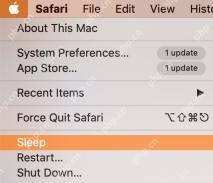 Comment changer le temps de sommeil sur un macApr 29, 2025 am 09:44 AM
Comment changer le temps de sommeil sur un macApr 29, 2025 am 09:44 AMMaster le mode de sommeil de votre Mac: un guide complet Le mode de sommeil d'Apple conserve l'énergie et réduit l'usure sur votre Mac, s'activant automatiquement après une période d'inactivité. Cependant, vous pouvez facilement personnaliser ce comportement en fonction de vos besoins, Insta
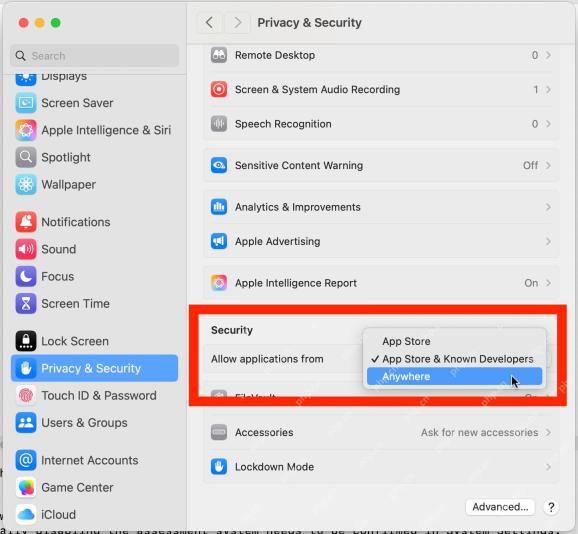 Comment autoriser l'ouverture des applications de n'importe où dans MacOS Sequoia, SonomaApr 29, 2025 am 09:40 AM
Comment autoriser l'ouverture des applications de n'importe où dans MacOS Sequoia, SonomaApr 29, 2025 am 09:40 AMVous ne pouvez pas ouvrir les applications téléchargées sur votre Mac? Cet article vous guidera sur la façon de permettre l'exécution d'applications à partir de n'importe quelle source dans les systèmes MacOS Sequoia et Sonoma. Veuillez noter que cette opération réduira la sécurité du système et que seules les opérations utilisateur avancées sont recommandées. Avez-vous déjà téléchargé l'application sur votre Mac mais il ne peut pas être ouvert? En règle générale, vous recevrez un avertissement comme "Impossible d'ouvrir l'application. Apple ne peut pas vérifier (le nom de l'application.app) contient des logiciels malveillants qui peuvent nuire à votre Mac ou endommager votre confidentialité" et offre deux options pour "finition" ou "passer à la poubelle". Mais que se passe-t-il si vous faites confiance à l'application et à ses développeurs et que vous souhaitez l'ouvrir? En raison des versions macOS modernes (y compris macOS
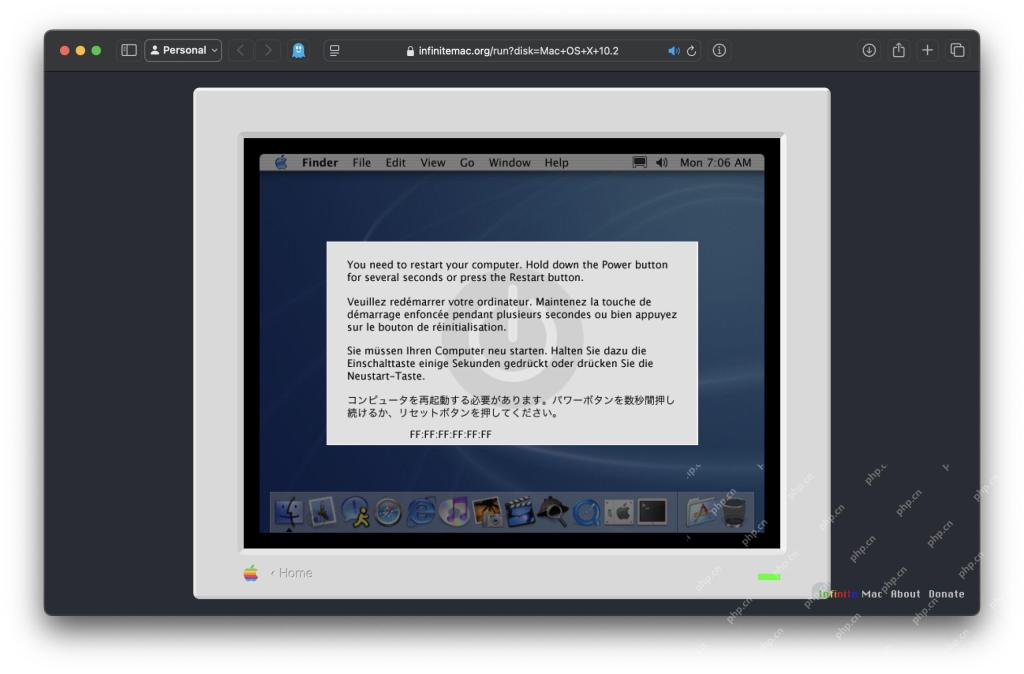 Exécutez Mac OS X 10.2 Jaguar dans un navigateur WebApr 29, 2025 am 09:39 AM
Exécutez Mac OS X 10.2 Jaguar dans un navigateur WebApr 29, 2025 am 09:39 AMDécouvrez Mac OS X Jaguar (10.2) dans votre navigateur! Sorti en 2002, Mac OS X Jaguar est désormais accessible directement dans votre navigateur Web, grâce au projet Infinitemac. Oubliez les vieux macs poussiéreux; Explorez facilement ce système d'exploitation classique. Le i
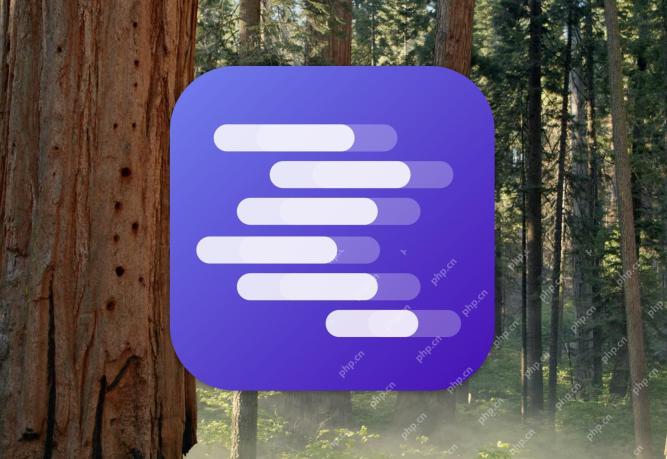 Comment exécuter Deepseek LLM localement sur MacApr 29, 2025 am 09:36 AM
Comment exécuter Deepseek LLM localement sur MacApr 29, 2025 am 09:36 AMExécutez des modèles locaux profonds et expérimentez de puissantes capacités d'IA! Si vous suivez AI News ou Tech News, vous avez peut-être entendu parler de Deepseek - un puissant modèle de langue chinoise à grande échelle comparable à Chatgpt, mais qui a un coût de formation beaucoup plus faible. Conçu pour un raisonnement avancé, Deepseek possède des capacités universelles en langage naturel et en chatbot, une compétence de tâche et des capacités de recherche, tout en fonctionnant bien dans le codage, la génération de code et la logique, ce qui en fait un puissant outil d'IA et potentiellement améliorer votre productivité. Bien que vous puissiez exécuter Deepseek n'importe où via la page Web, vous pouvez également utiliser Deepseek Cloud sur votre iPhone ou iPad
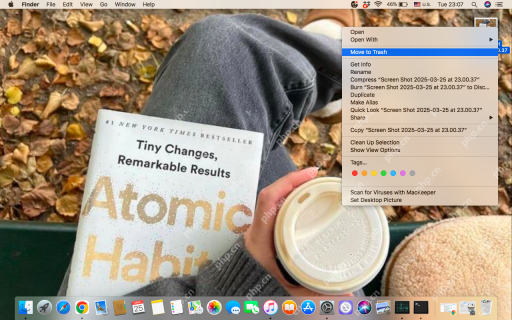 Comment supprimer des captures d'écran sur Mac? Comment les supprimer de MacBook?Apr 29, 2025 am 09:33 AM
Comment supprimer des captures d'écran sur Mac? Comment les supprimer de MacBook?Apr 29, 2025 am 09:33 AMExplication détaillée de l'emplacement de stockage et de la méthode de suppression des captures d'écran Mac Le système Mac enregistre les captures d'écran au bureau par défaut, et le nom du fichier est "Shot d'écran [date] à [heure] .png". Vous pouvez modifier l'emplacement de sauvegarde via le terminal ou la capture d'écran des paramètres d'application, ou faire glisser directement la capture d'écran vers un autre emplacement. Bien que la recherche de l'emplacement des captures d'écran sur votre Mac puisse prendre du temps et laborieuse, cet article fournira des conseils clairs pour vous aider à résoudre facilement ce problème. Comment supprimer des captures d'écran sur Mac Vous pouvez supprimer manuellement des captures d'écran sur votre MacBook: Sélectionnez la capture d'écran pour supprimer la touche de suppression de la commande. Déplacez la capture d'écran vers la poubelle, la poubelle pour libérer l'espace. Cliquez avec le bouton droit sur la capture d'écran que vous souhaitez supprimer ➙ du menu déroulant
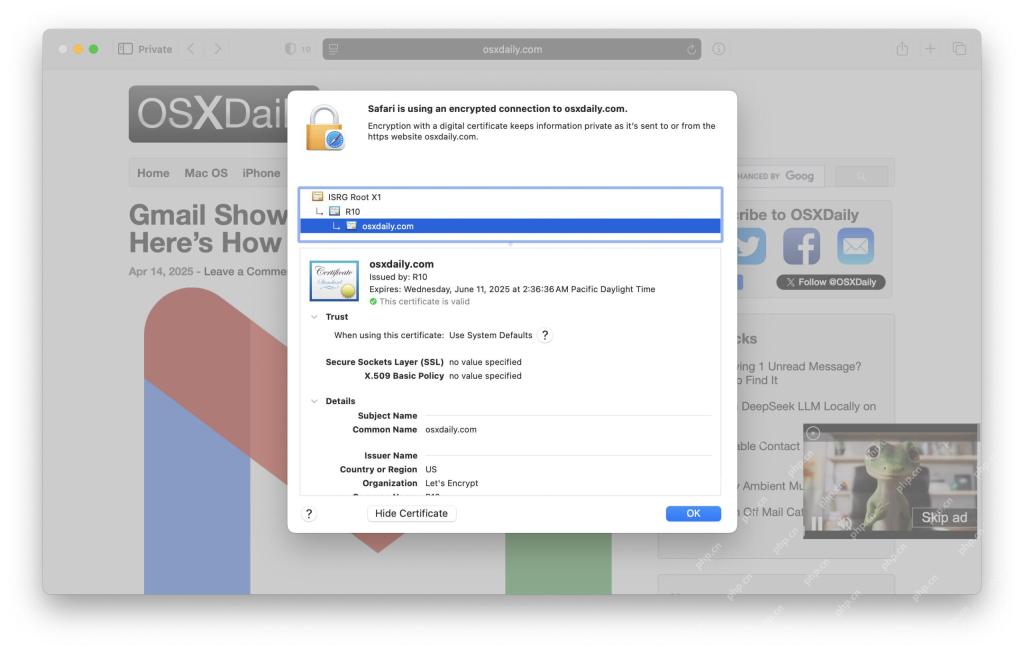 Comment obtenir des informations sur le certificat SSL dans Safari sur MacApr 29, 2025 am 09:14 AM
Comment obtenir des informations sur le certificat SSL dans Safari sur MacApr 29, 2025 am 09:14 AMComment afficher les informations sur les certificats SSL dans le nouveau navigateur Safari La dernière version de la version Mac de Safari Browser a changé la façon de trouver des informations sur les certificats SSL sur un site Web spécifique, qui est souvent utilisé dans le développement Web, la sécurité de l'information et les travaux généraux de développement Web. Dans les versions précédentes de Safari, il vous suffit de cliquer sur l'icône de cadenas à côté du nom de domaine de la barre d'adresse, mais Apple semblait supprimer cette icône de cadenas, éliminant ainsi cette façon pour obtenir facilement les détails de tout certificat SSL de nom de domaine. Si vous êtes engagé dans le développement Web, la sécurité de l'information, le travail Web, l'hébergement, l'informatique, le support technique, les DevOps, la gestion du système ou tout autre domaine technique qui s'appuie et le valide pour des certificats SSL opérationnels normaux, vous vous demandez peut-être


Outils d'IA chauds

Undresser.AI Undress
Application basée sur l'IA pour créer des photos de nu réalistes

AI Clothes Remover
Outil d'IA en ligne pour supprimer les vêtements des photos.

Undress AI Tool
Images de déshabillage gratuites

Clothoff.io
Dissolvant de vêtements AI

Video Face Swap
Échangez les visages dans n'importe quelle vidéo sans effort grâce à notre outil d'échange de visage AI entièrement gratuit !

Article chaud

Outils chauds

SublimeText3 Linux nouvelle version
Dernière version de SublimeText3 Linux

Bloc-notes++7.3.1
Éditeur de code facile à utiliser et gratuit

MantisBT
Mantis est un outil Web de suivi des défauts facile à déployer, conçu pour faciliter le suivi des défauts des produits. Cela nécessite PHP, MySQL et un serveur Web. Découvrez nos services de démonstration et d'hébergement.

SublimeText3 version chinoise
Version chinoise, très simple à utiliser

Dreamweaver CS6
Outils de développement Web visuel








